(Galaxy) ギャラリーで見たいアルバムのみを表示する方法を教えてください。
端末で保存した写真は、自動的にギャラリーアプリに追加および表示されます。「表示するアルバムを選択」機能を使用すると、望みのアルバムのみを表示できます。この機能をサポートしているのはAndroid 13以上です。
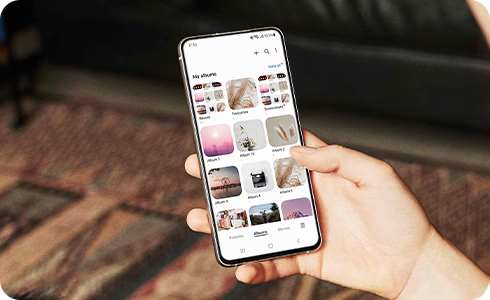
「表示するアルバムを選択」機能を有効にする方法
Android 14 の場合、アルバムを非表示の機能でデフォルトのアルバムで「最近」「カメラ」「画面キャプチャ」「ダウンロード」を非表示にすることはできません。
「重要なアルバムを選択」のスイッチを ON にし、アルバム一覧右上縦 3 点 > 重要なアルバムを選択 > 非表示にしたいアルバムからチェックを外す必要があります。


表示するアルバムを選択する方法
ご協力ありがとうございました。
すべての質問にご回答お願いいたします。




















